Jak używać aplikacji do czyszczenia pamięci telefonu
Poniżej pokazujemy jak używać aplikacja do czyszczenia pamięci telefonu komórkowego i mieć więcej miejsca.
Pamięć telefonu komórkowego często się zapełnia.
Ale przestań zwolni? miejsce, można spędzić dużo czasu.
Dlatego bardziej opłacalne jest posiadanie aplikacji na telefonie komórkowym, która wykonuje tę pracę.
Dlatego w dzisiejszym artykule nauczymy Cię, jak korzystać z aplikacji, która czyści pamięć Twojego telefonu komórkowego.
Następnie sprawdź, jak korzystać z aplikacji CCleaner.
Aplikacja CCleaner
Teraz zapoznaj się z samouczkiem dotyczącym korzystania z CCleaner.
Najpierw wykonaj Pobieranie aplikacji CCleaner, dostępne w android.
Następnie dotknij opcji „Start” i zaakceptuj warunki użytkowania i politykę prywatności.
Następnie przejdź do „Zacznij tutaj” i rozpocznij instrukcje rozpoczęcia czyszczenia telefonu komórkowego.
Wytyczne dotyczące aplikacji
W instrukcji aplikacja poprosi Cię o to uprawnienia dostępu do czyszczenia multimediów i plików.
Przejdź do strzałki i nadaj wymagane uprawnienia.
Teraz aplikacja wyświetli dane, które mogą być bezpiecznie usunięte.
Przejdź ponownie do strzałki, aby otworzyć tę kartę.
Tutaj aplikacja załaduje pliki.
Po zakończeniu użytkownik musi przejść do „Wyświetl wyniki”, rozpoczynając w ten sposób czyszczenie.
Szybkie czyszczenie
W kolejnej zakładce użytkownik może wybrać pliki, które mają zostać usunięte, takie jak:
Niepotrzebne pliki
- Ukryte skrytki;
- Widoczna pamięć podręczna;
- Dane przeglądarki;
- Miniatury;
- Puste foldery.
Pliki do przejrzenia
- Dane aplikacji (pokazywanie folderów różnych aplikacji);
- Pliki do pobrania;
- Ciężkie, stare pliki.
W zależności od tego, co masz na swoim telefonie komórkowym, zostaną wyświetlone inne foldery.
Warto wspomnieć, że skrytki są częścią tzw Dogłębne czyszczenie, do którego można uzyskać dostęp w ramach płatnego planu.
Więcej o planach płatnych pokażemy na końcu artykułu.
Kompletne czyszczenie
Następnie wybierz foldery, które chcesz wyczyścić, a następnie przejdź do „Zakończ czyszczenie”.
Spowoduje to wyświetlenie wszelkich problemów, jakie napotkała aplikacja.
Można ignorować lub akceptować rozwiązanie takich problemów.
Menu aplikacji
Za pomocą menu aplikacji możesz uzyskać dostęp do każdego folderu i pliku znajdującego się w telefonie komórkowym.
Dzięki temu użytkownik będzie mógł odinstaluj aplikację lub, jeśli jest to głoska bezdźwięczna, możesz:
- Dzielić się;
- Optymalizować;
- Kopia zapasowa; Lub
- Usuwać.
Płatne plany aplikacji
O Plan profesjonalny, przedstawia dwie opcje i dwie wartości: miesięczną dla R$ 4,00 i roczną dla R$ 16,00.
Taki plan odblokowuje:
- Usuń reklamy;
- Dogłębne czyszczenie;
- Automatyczne czyszczenie;
- Czyszczenie przeglądarki;
- Tryb uśpienia;
- Indywidualny panel sterowania;
- Profile użytkowania;
- Optymalizator zdjęć;
- Preferowane wsparcie.
Już Plan Plusa, przynosi roczną wartość R$ 53,99 i przedstawia zasoby dla każdego systemu, takie jak:
android
- Usuń reklamy;
- Dogłębne czyszczenie;
- Automatyczne czyszczenie;
- Czyszczenie przeglądarki;
- Tryb uśpienia;
- Indywidualny panel sterowania;
- Profile użytkowania;
- Optymalizator zdjęć;
- Preferowane wsparcie.
Okna
- Optymalizacja wydajności;
- Aktualizacja sterowników;
- Aktualizacja oprogramowania;
- Czystość wszędzie;
- Ochrona przed bezużytecznymi plikami;
- Automatyczne czyszczenie historii.
Prochowiec
- Analiza zdjęć;
- Automatyczne czyszczenie przeglądarek;
- Automatyczne czyszczenie;
- Importowanie danych przeglądarki;
- Opróżnij kosz automatycznie.

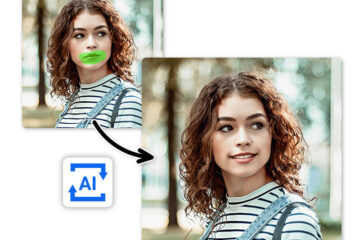

Komentarze 0